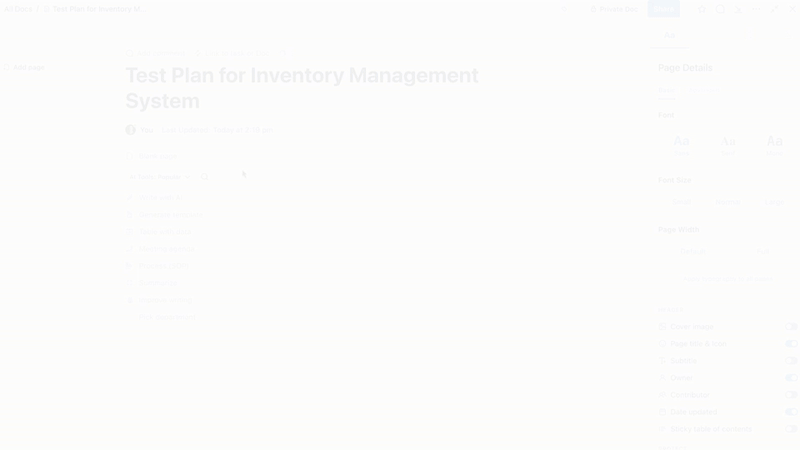Hai una scadenza ravvicinata, devi destreggiarti tra una dozzina di file e vorresti trovare un modo per semplificare le cose.
Entra in Cursor AI, uno strumento che è come avere un brillante programmatore al tuo fianco. È pronto a suggerire, eseguire il debug e persino scrivere più righe di codice da un semplice prompt.
Se sei uno sviluppatore o un appassionato di tecnologia stanco di svolgere attività ripetitive, questo potrebbe essere il tuo punto di svolta. Scopri come utilizzare Cursor AI e abbinalo a ClickUp: avrai una configurazione semplificata per portare a termine qualsiasi progetto.
In questa guida imparerai come sfruttare Cursor IA per potenziare il tuo processo di codifica, dalla configurazione alle funzionalità avanzate, evitando le insidie più comuni che potrebbero frustrarti.
Cos'è Cursor IA?
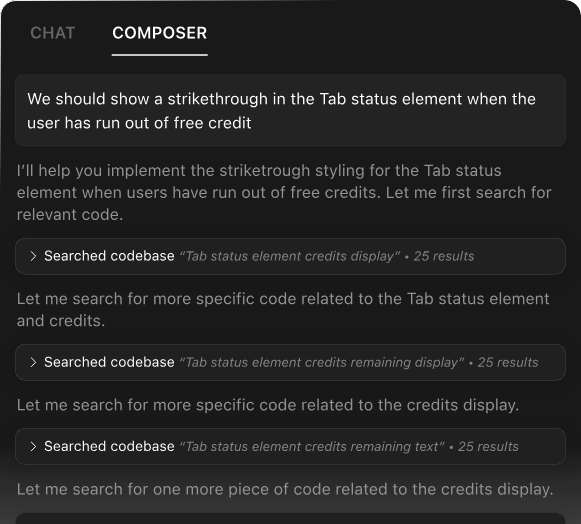
Cursor AI è un editor di codice intelligente. Sfrutta la potenza dei modelli linguistici di grandi dimensioni (LLM) per aiutare gli sviluppatori a scrivere, modificare, eseguire il debug e comprendere il codice effettivo in modo più efficiente.
Basato su Visual Studio Code, Cursor vanta funzionalità IA in grado di interpretare le tue intenzioni e assisterti nell'implementazione.
👀 Lo sapevi? Nel 2024, l'82% degli sviluppatori utilizzava regolarmente ChatGPT, rendendolo lo strumento di IA più popolare tra gli sviluppatori. GitHub Copilot si è classificato al secondo posto con il 44%, mentre Google Gemini si è classificato al terzo posto con il 22% di utilizzo. Ciò ha dimostrato il dominio di ChatGPT nell'ecosistema degli sviluppatori.
Panoramica di Cursor IA e delle sue funzionalità/funzioni
Pensa a Cursor IA come a un compagno di programmazione che non dorme mai, che impara le tue abitudini e si adatta al tuo flusso di lavoro.
Questo editor di codice basato sull'IA utilizza modelli sofisticati come GPT-4. Questo lo aiuta a comprendere la sintassi del codice, il significato semantico, il contesto del progetto e gli obiettivi.
Come risultato, vengono abilitate una serie di potenti funzionalità che gli editor di codice tradizionali semplicemente non possono eguagliare:
- Chat basata su IA: fai domande sul tuo codice direttamente nell'editor con piena consapevolezza del contesto
- Completamento intelligente del codice: ottieni suggerimenti di codice contestualmente rilevanti oltre al semplice completamento automatico
- Generazione di codice: scrivi commenti che descrivono ciò che desideri e lascia che Cursor generi l'implementazione
- Rilevamento e correzione dei bug: identifica i problemi nel tuo codice e ottieni le correzioni suggerite dall'IA
- Spiegazione del codice: seleziona qualsiasi blocco di codice per ottenere spiegazioni in un linguaggio semplice
- Assistenza alla rifattorizzazione: ristruttura e migliora il codice esistente con la guida dell'IA
- Generazione di documentazione: crea automaticamente documentazione significativa per le tue funzioni e classi
- Suggerimenti per i comandi del terminale: Ottieni assistenza per operazioni complesse da riga di comando
- Navigazione nel codice base: comprendi rapidamente e naviga in progetti sconosciuti
- Integrazione con GitHub Copilot: combina i punti di forza di entrambi gli assistenti IA in un'unica interfaccia
- Selezione personalizzata dei modelli: scegli tra diversi modelli IA, incluse opzioni LLM locali per ambienti sensibili alla privacy
- Ragionamento in più passaggi: suddividi i problemi complessi in passaggi gestibili con l'assistenza dell'IA
- Collaborazione in team: condividi i prompt e le impostazioni IA con il tuo team di sviluppo
Cursor AI supporta un'ampia gamma di linguaggi di programmazione e framework, rendendolo abbastanza versatile per quasi tutte le attività di sviluppo. L'editor conserva la cronologia delle chat, consentendo conversazioni continue e contestualizzate sul codice tra le diverse sessioni.
A differenza degli assistenti di codice di base, Cursor IA genera intere funzioni, algoritmi complessi o componenti completi garantendo al contempo la sicurezza a livello aziendale.
In cosa si differenzia dagli IDE tradizionali
C'è un abisso tra Cursor AI e gli ambienti di sviluppo integrato (IDE) tradizionali. Rappresenta un cambiamento fondamentale nel nostro approccio agli strumenti di codice IA.
Gli IDE convenzionali come Visual Studio o Eclipse offrono l'evidenziazione della sintassi, il debug e l'integrazione del controllo delle versioni. Ma non comprendono veramente il tuo codice.
Ecco cosa distingue un editor di codice basato sull'intelligenza artificiale come Cursor IA:
1. Comprensione del contesto: gli IDE tradizionali analizzano il codice attraverso regole e modelli predefiniti. Conoscono la sintassi, ma non l'intenzione. Cursor IA capisce cosa sta cercando di fare il tuo codice e può darti suggerimenti intelligenti basati su questo
2. Interazione in linguaggio naturale: con gli IDE standard, la comunicazione avviene esclusivamente tramite codice. Cursor IA consente una comunicazione bidirezionale: puoi porre domande sul tuo codice in inglese, richiedere spiegazioni o descrivere ciò che desideri
3. Capacità di apprendimento: gli IDE tradizionali hanno funzionalità fisse che migliorano solo con gli aggiornamenti. Cursor AI migliora continuamente man mano che i modelli IA sottostanti vengono potenziati. Inoltre, apprende dall'intero codice di base e dallo stile di codifica
4. Approccio alla risoluzione dei problemi: quando incontri un ostacolo in un IDE tradizionale, puoi cercare soluzioni online. Cursor AI può suggerire soluzioni alle sfide dello sviluppo software direttamente all'interno del tuo flusso di lavoro, eliminando spesso la necessità di cercare online
5. Moltiplicatore di produttività: gli IDE standard sono strumenti che amplificano le tue capacità esistenti. Cursor AI può prendere l'iniziativa, dare suggerimenti e gestire attività ripetitive mentre tu ti concentri su problemi di livello superiore
Questo salto dagli strumenti passivi all'assistenza attiva rappresenta un cambiamento fondamentale nella relazione tra sviluppatori e strumenti. Stiamo assistendo a un passaggio dai semplici editor di codice a veri e propri compagni di programmazione.
Ecco un rapido confronto che evidenzia le differenze chiave tra gli IDE tradizionali e Cursor AI:
| Funzionalità/funzione | IDE tradizionali | Cursor IA |
| Comprensione del codice | Analisi a livello di sintassi basata su regole predefinite | Comprensione semantica dello scopo e del contesto del codice |
| Interazione con l'utente | Interazione basata esclusivamente su codice | Conversazioni in linguaggio naturale e query sul codice |
| Adattabilità | Funzionalità fissa aggiornata con le versioni | Apprendimento continuo dal tuo codice e dalle tue preferenze |
| Risoluzione dei problemi | Richiede una ricerca manuale delle soluzioni | Suggerisce soluzioni all'interno del flusso di lavoro |
| Livello di assistenza | Uno strumento passivo che segue i comandi | Un collaboratore attivo in grado di prendere l'iniziativa |
| Curva di apprendimento | Richiede l'apprendimento delle scorciatoie specifiche dell'IDE | È in grado di spiegarsi e rispondere alle domande |
| Automazione delle attività | Limitato a macro e snippet predefiniti | In grado di generare codice complesso basato su descrizioni |
| Documentazione | File di aiuto statici e suggerimenti | Spiegazioni dinamiche e contestualizzate del codice |
Impostazione di Cursor IA
Iniziare a utilizzare Cursor IA è semplice, ma è necessario assicurarsi che il sistema soddisfi i requisiti per un'esperienza fluida.
Continua a leggere per scoprire cosa ti serve.
Requisiti di sistema e passaggi per l'installazione
I requisiti di sistema includono:
- Sistema operativo: macOS 11. 0 (Big Sur) o versioni successive, Windows 10/11 (64 bit) o Ubuntu 20. 04+/Debian 11+
- RAM: minimo 8 GB, consigliati 16 GB
- Spazio di archiviazione: almeno 1 GB di spazio libero
- Connessione Internet: necessaria per le funzionalità/funzioni IA
- CPU: per prestazioni ottimali si consiglia un processore multi-core
I passaggi per l'installazione includono:
Passaggio 1: scarica il file di installazione appropriato
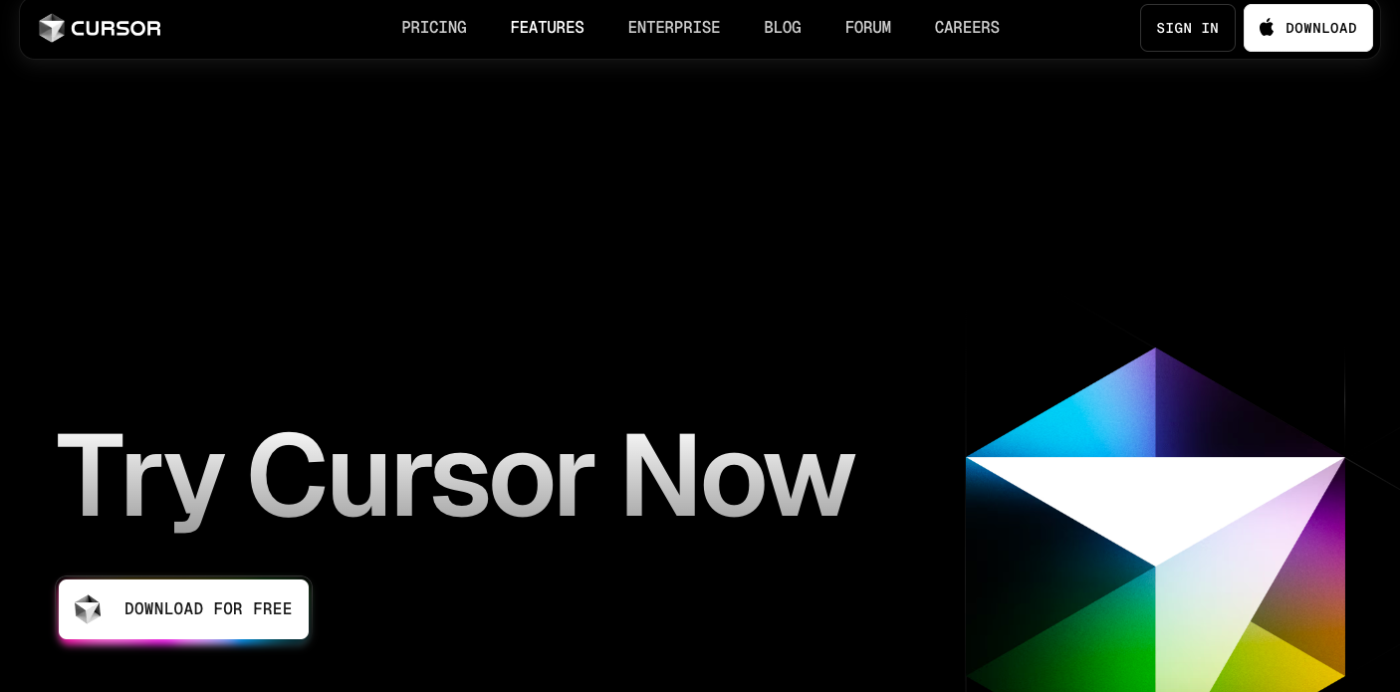
Per prima cosa, devi scaricare il programma di installazione di Cursor per il tuo sistema operativo. Il processo di download è semplice e richiede solo pochi secondi con la maggior parte delle connessioni Internet.
- Visita cursor.com e clicca sul pulsante di download per il tuo sistema operativo
- Il sito web dovrebbe rilevare automaticamente il tuo sistema operativo e offrirti il download appropriato
Passaggio 2: esegui il processo di installazione
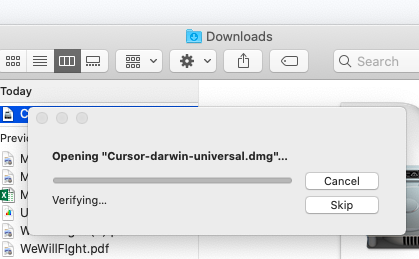
Una volta scaricato il programma di installazione, dovrai eseguirlo secondo la procedura standard del tuo sistema operativo. Il processo di installazione è simile a quello di altre applicazioni che potresti aver installato.
- Su Windows: Esegui il file .exe scaricato e segui la procedura guidata di installazione
- Su macOS: apri il file .dmg e trascina Cursor nella cartella Applicazioni
- Su Linux: Per AppImage: rendilo eseguibile con chmod +x Cursor. AppImage, quindi eseguilo. Per file deb: installa con sudo apt install. /cursor. deb
- Per AppImage: rendilo eseguibile con chmod +x Cursor. AppImage e poi eseguilo
- Per il file deb: installa con sudo apt install. /cursor. deb
- Per AppImage: rendilo eseguibile con chmod +x Cursor. AppImage e poi eseguilo
- Per il file deb: installa con sudo apt install. /cursor. deb
Passaggio 3: avvia l'applicazione Cursor
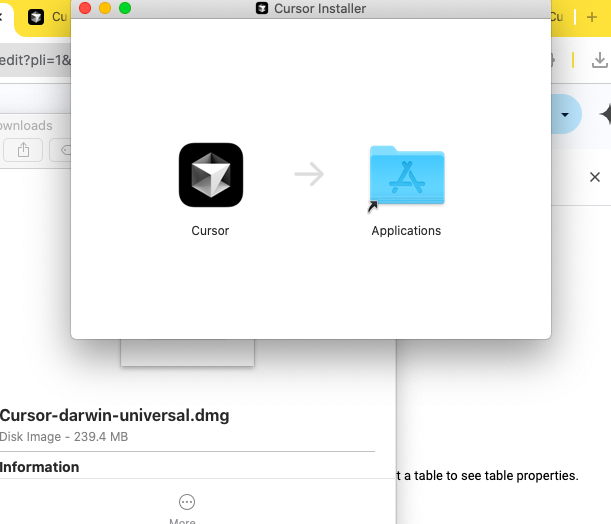
Una volta completata l'installazione, dovrai avviare Cursor per la prima volta. Cerca l'icona Cursor nel menu delle applicazioni o sul desktop.
- Apri l'applicazione al termine dell'installazione
- Ti verrà richiesto di accedere o creare un account Cursor
Passaggio 4: completa il processo di autenticazione
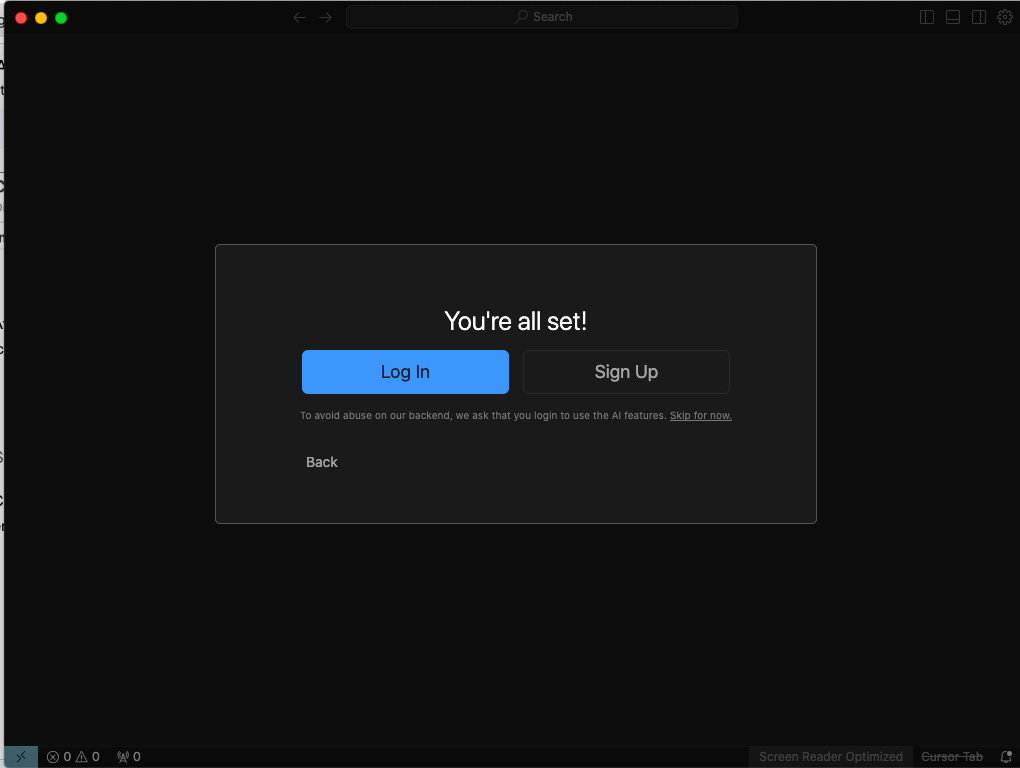
Cursor richiede un account per la maggior parte delle sue funzionalità, in particolare per le funzionalità IA. Questo passaggio garantisce l'accesso a tutte le funzionalità disponibili.
- Crea un account utilizzando la tua email o accedi con le credenziali esistenti
- Alcune funzionalità potrebbero richiedere una sottoscrizione, anche se Cursor offre un piano gratuito con un utilizzo limitato dell'IA
- Opzionale: configura l'integrazione GitHub per l'accesso al repository
Passaggio 5: imposta la configurazione iniziale
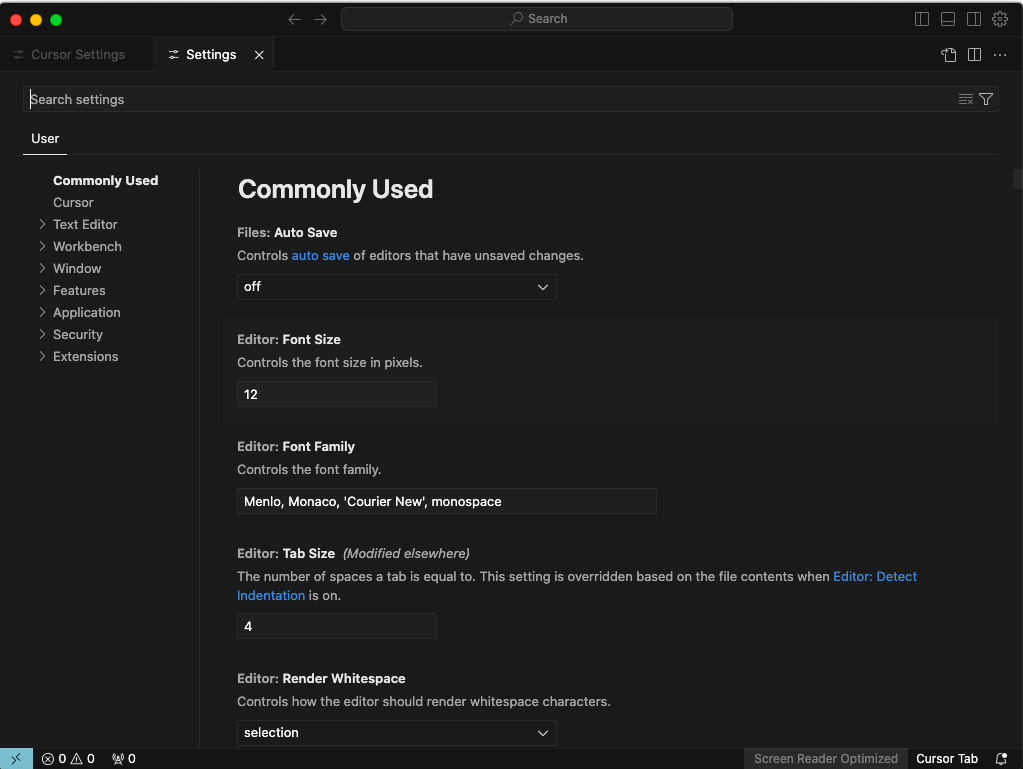
Al primo avvio, Cursor ti guiderà attraverso l'impostazione delle tue preferenze. Queste impostazioni possono essere modificate in un secondo momento, ma è consigliabile configurarle per ottenere un'esperienza ottimale.
- Al primo avvio, Cursor ti guiderà attraverso le opzioni di configurazione di base
- Puoi scegliere il tema preferito, le scorciatoie da tastiera e le impostazioni iniziali
- Seleziona il tuo modello IA preferito (basato su cloud o locale)
- Cursor può eseguire la scansione del sistema alla ricerca di progetti esistenti oppure puoi aprire una cartella per iniziare
Passaggio 6: prova la funzionalità IA

Il passaggio finale consiste nell'assicurarsi che le funzionalità/funzioni IA funzionino correttamente. Questo test rapido confermerà che l'installazione è stata completata con esito positivo e che sei pronto per utilizzare Cursor IA.
- Prova un semplice comando IA per assicurarti che tutto funzioni correttamente
- Digita "/help" nell'editor per visualizzare i comandi IA disponibili
Il processo di installazione richiede in genere meno di cinque minuti e sarai subito pronto per provare la codifica potenziata dall'IA.
Integrazione con il tuo flusso di lavoro esistente
Adottare un nuovo strumento è utile solo se migliora il flusso di lavoro esistente invece di interromperlo. Fortunatamente, Cursor AI è progettato per integrarsi perfettamente con le configurazioni di sviluppo più comuni.
Per integrare Cursor nel tuo flusso di lavoro, segui questi passaggi pratici:
- Utilizza Cursor per la codifica di routine, quindi esplora gradualmente le funzionalità/funzioni IA
- Personalizza le scorciatoie da tastiera in base alla tua memoria muscolare acquisita con editor precedenti
- Inizia con il completamento delle chat e delle schede prima di passare alle funzionalità più potenti di Agent
- Crea modelli IA personalizzati per attività ripetitive specifiche dei tuoi progetti
- Bilancia i suggerimenti dell'IA con il tuo giudizio: usa l'IA come collaboratore, non come sostituto
L'approccio di adozione di maggior successo integra Cursor IA gradualmente nelle pratiche di sviluppo esistenti, dove aggiunge più valore. Ciò consente di sperimentare un aumento della produttività degli sviluppatori senza interrompere il flusso di lavoro consolidato.
Funzionalità/funzioni chiave e come utilizzarle
La potenza di Cursor IA deriva dal suo set diversificato di funzionalità/funzioni di codifica intelligenti. Ecco come sfruttarle al meglio:
1. Chat IA contestualizzata: La chat IA integrata ti consente di conversare sul tuo codice senza uscire dall'editor.
Come utilizzarlo:
- Premi Ctrl+L (Windows/Linux) o Cmd+L (macOS) per aprire il pannello della chat
- Fai domande sul tuo codice, ad esempio "Perché questa funzione causa una perdita di memoria?"
- Richiedi esempi: "Mostrami come implementare una ricerca binaria in JavaScript"
- L'IA tiene conto del file corrente e del progetto aperto per fornire risposte contestualizzate
💡 Suggerimento: Sii specifico nelle tue domande. "Come posso velocizzare questo codice?" otterrà risposte generiche, mentre "Come posso ottimizzare questo ciclo per l'elaborazione di matrici di grandi dimensioni?" produrrà risposte più precise.
2. Generazione di codice: Lascia che l'IA scriva il codice in base alle tue descrizioni o ai tuoi commenti.
Come utilizzarlo:
- Scrivi un commento descrivendo cosa vuoi che faccia il codice
- Premi Ctrl+Invio (Windows/Linux) o Cmd+Invio (macOS) dopo il tuo commento
- Esempio di commento: // Crea una funzione che convalida gli indirizzi email utilizzando regex
- Rivedi e modifica il codice generato secondo necessità
💡 Suggerimento: includi nei tuoi commenti input, output e casi limite previsti per ottenere risultati più accurati.
3. Spiegazione del codice: Ottieni spiegazioni in inglese semplice di codici complessi.
Come utilizzarlo:
- Seleziona un blocco di codice che desideri comprendere
- Fai clic con il pulsante destro del mouse e seleziona "Spiega codice" oppure utilizza la scorciatoia da tastiera Ctrl+Maiusc+E (Windows/Linux) o Cmd+Maiusc+E (macOS)
- L'IA fornirà una spiegazione dettagliata di cosa fa il codice e come funziona
💡 Suggerimento: per blocchi di codice di grandi dimensioni, seleziona sezioni più piccole per spiegazioni più dettagliate.
4. Rilevamento e correzione dei bug: Identifica e risolvi gli errori nel tuo codice con l'assistenza dell'IA.
Come utilizzarlo:
- Quando si verifica un errore, evidenzia il codice problematico
- Fai clic con il pulsante destro del mouse e seleziona "Correggi codice" oppure premi Ctrl+Maiusc+F (Windows/Linux) o Cmd+Maiusc+F (macOS)
- Cursor analizzerà il codice, identificherà potenziali problemi e suggerirà soluzioni
- Puoi accettare il suggerimento o richiedere alternative
💡 Suggerimento: fornisci il messaggio di errore, se disponibile, per correzioni più accurate.
5. Rifattorizzazione del codice: Migliora la struttura e la leggibilità del codice esistente.
Come utilizzarlo:
- Seleziona il codice che desideri rifattorizzare
- Fai clic con il pulsante destro del mouse e seleziona "Rifattorizza codice" oppure utilizza la scorciatoia da tastiera Ctrl+Maiusc+R (Windows/Linux) o Cmd+Maiusc+R (macOS)
- Specifica i tuoi obiettivi di refactoring nel prompt (ad esempio, "Rendi questo più gestibile" o "Converti in async/await")
- Rivedi il codice rifattorizzato e apporta le modifiche necessarie
💡 Suggerimento: inizia con funzioni più piccole prima di rifattorizzare intere classi o moduli.
6. Generazione di documentazione: Crea documentazione completa per il codice.
Come utilizzarlo:
- Posiziona il cursore su una funzione, una classe o un modulo
- Digita /// per triggerare la generazione della documentazione
- L'IA analizzerà il codice e genererà la documentazione appropriata, inclusi parametri, valori di ritorno ed esempi
- Modifica la documentazione generata per aggiungere eventuali dettagli mancanti
💡 Suggerimento: aggiungi esempi personalizzati o casi limite per rendere la tua documentazione più completa.
Best practice per ottimizzare Cursor IA
Per ottenere il massimo da Cursor AI mantenendo la qualità del codice e le tue competenze, segui queste best practice:
- Sii specifico nei tuoi prompt. La qualità del codice generato dall'IA è direttamente correlata alla chiarezza delle tue istruzioni. Includi il linguaggio di programmazione, i framework e le aspettative di performance ✅
- Esamina attentamente il codice generato. Non accettare mai ciecamente i suggerimenti dell'IA. Verifica la presenza di errori logici, vulnerabilità di sicurezza e l'allineamento con i tuoi requisiti ✅
- Utilizza l'IA per le attività appropriate. Cursor IA eccelle nella generazione di boilerplate, nell'implementazione di algoritmi noti e nella spiegazione di codici sconosciuti. È meno affidabile per architetture complesse o componenti critici per la sicurezza ✅
- Iterare e perfezionare. Trattare l'IA come uno sviluppatore junior che ha bisogno di guida. Fornire feedback sulle soluzioni iniziali e richiedere revisioni con miglioramenti specifici ✅
- Bilancia l'assistenza dell'IA con il giudizio umano. Ricorda che sei sempre tu lo sviluppatore responsabile. Usa l'IA per migliorare la tua produttività, non per sostituire la tua esperienza e il tuo pensiero critico ✅
- Documenta correttamente l'utilizzo dell'IA. Sii trasparente riguardo alle sezioni generate dall'IA nel tuo codice, specialmente per i progetti di team in cui altri devono comprendere l'origine del codice ✅
Seguendo queste best practice, potrai sfruttare Cursor IA continuando a migliorare le tue competenze di programmatore.
Limiti dell'utilizzo di Cursor IA per lo sviluppo di software
Sebbene Cursor IA offra funzionalità impressionanti, comprenderne i limiti è fondamentale per un utilizzo responsabile:
- Informazioni obsolete e non aggiornate: potrebbero essere suggeriti metodi obsoleti o modelli superati; verificare sempre la documentazione attuale, in particolare per i framework in evoluzione ❌
- Comprensione limitata del contesto del progetto: può trascurare le connessioni tra sezioni di codice distanti, non essere consapevole dei requisiti aziendali e non tenere conto delle decisioni storiche o del debito tecnico ❌
- Qualità del codice incoerente: può richiedere più iterazioni per attività complesse, trascurare casi limite, ignorare considerazioni relative alla sicurezza e fornire ottimizzazioni generiche delle prestazioni ❌
- Dipendenza da Internet: richiede una connessione Internet attiva, rendendo difficile il lavoro offline. Tieni a portata di mano strumenti di backup per uno sviluppo senza interruzioni ❌
Ricorda che Cursor IA migliora le capacità di codifica umana piuttosto che sostituirle. Comprendere questi limiti ti consente di utilizzare Cursor IA in modo più efficace, sapendo quando affidarti ad esso e quando no.
Utilizzo di ClickUp per la codifica e il project management di software
Mentre Cursor AI migliora la tua esperienza di codifica, lo sviluppo di software di successo richiede un project management completo.
Ecco perché ClickUp, l'app che fa tutto per il lavoro, può essere il compagno perfetto per il tuo flusso di lavoro di codifica.
È uno strumento di IA, uno strumento di sviluppo software, uno strumento di project management, uno strumento di pianificazione sprint, uno strumento di sviluppo aziendale e uno strumento di brainstorming (con le lavagne online ClickUp ) tutto in un unico ecosistema.
Ogni volta che ho bisogno di rivedere un codice su base settimanale, ho la possibilità di ricreare la stessa attività da un'altra, persino i commenti; posso personalizzare la creazione da un modello come duplicato o persino come attività automatizzata per creare lo stesso modello in uno spazio specifico.
Ogni volta che ho bisogno di rivedere un codice su base settimanale, ho la possibilità di ricreare la stessa attività da un'altra, persino i commenti; posso personalizzare la creazione da un modello come duplicato o persino come attività automatizzata per creare lo stesso modello in uno spazio specifico.
Questo approccio integrato consente di risparmiare tempo prezioso e riduce il carico cognitivo del team di sviluppo.
ClickUp Brain per l'assistenza alla codifica basata sull'IA
ClickUp Brain porta l'assistenza IA oltre il semplice completamento del codice, comprendendo l'intero flusso di lavoro di sviluppo.
In qualità di assistente AI intelligente, è in grado di scrivere codice, creare documentazione e aiutare a risolvere problemi complessi all'interno del tuo ambiente di project management.
Con centinaia di prompt personalizzati per gli sviluppatori, comprende i concetti di programmazione. Si adatta ai ruoli, velocizza le attività e migliora la qualità del codice.
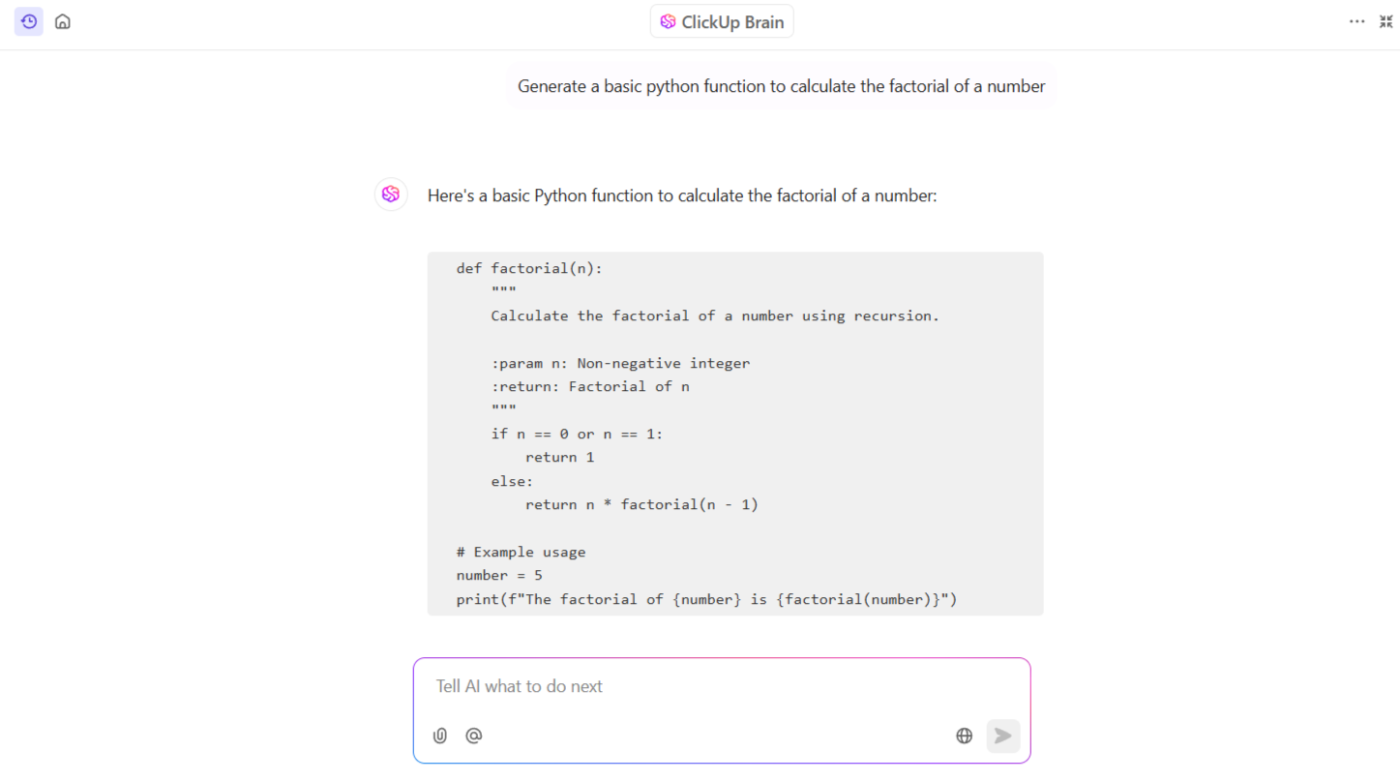
Gli strumenti completi di reportistica integrati in ClickUp Brain forniscono informazioni cruciali sullo stato dei progetti e sulla produttività del team. Ciò aiuta i leader a prendere decisioni basate sui dati durante la gestione di progetti di codifica su larga scala.
Ma non è tutto. ClickUp combina la potenza di potenti LLM come Claude, Gemini e ChatGPT per offrirti un unico codice IA che fa tutto in un unico posto.
📮 Approfondimento ClickUp: il 13% dei partecipanti al nostro sondaggio desidera utilizzare l'IA per prendere decisioni difficili e risolvere problemi complessi. Tuttavia, solo il 28% dichiara di utilizzare regolarmente l'IA al lavoro. Una possibile ragione è rappresentata dalle preoccupazioni relative alla sicurezza! Gli utenti potrebbero non voler condividere dati sensibili relativi al processo decisionale con un'IA esterna.
ClickUp risolve questo problema portando la risoluzione dei problemi basata sull'IA direttamente nella tua area di lavoro sicura. Dagli standard SOC 2 a quelli ISO, ClickUp è conforme ai più elevati standard di sicurezza dei dati e ti aiuta a utilizzare in modo sicuro la tecnologia IA generativa in tutta la tua area di lavoro.
Documentazione intuitiva con ClickUp Docs
ClickUp Docs reinventa la documentazione tecnica con un approccio potente e collaborativo. Connetti la tua documentazione, le attività e il codice in modo semplice, mantenendo le specifiche e le note di implementazione organizzate e accessibili.
Usa la formattazione del blocco di codice per condividere frammenti di codice con evidenziazione della sintassi per oltre 50 linguaggi di programmazione, rendendo la comunicazione più chiara e le revisioni del codice più efficienti.
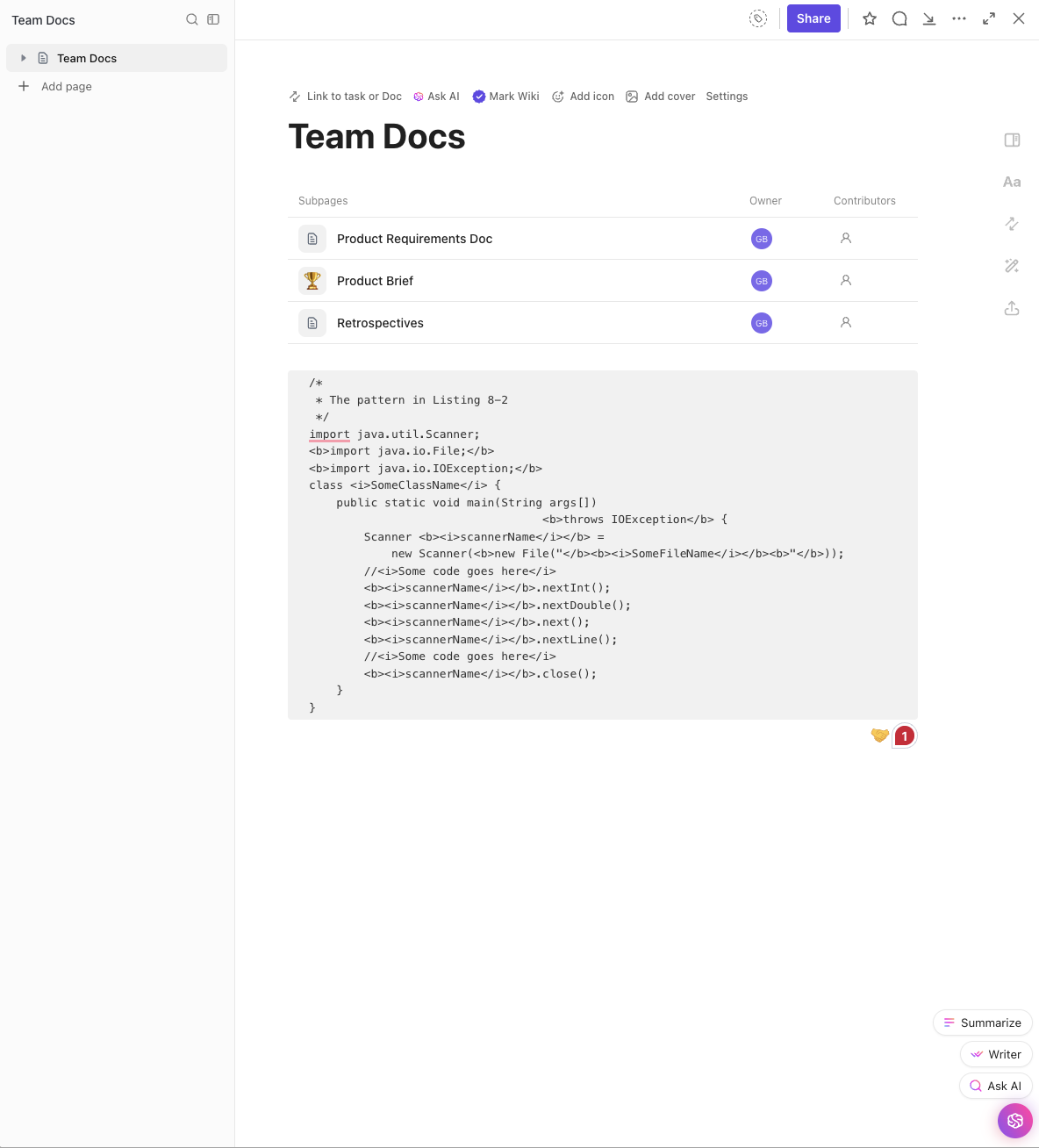
Questo ricco ambiente di documentazione supporta l'intero ciclo di vita dello sviluppo software, mantenendo il controllo delle versioni e le funzionalità di collaborazione.
ClickUp per team di sviluppo software: un ambiente di sviluppo completo
ClickUp per team di sviluppo software offre una soluzione appositamente progettata per affrontare le sfide uniche dei flussi di lavoro di sviluppo software. Connette le attività di sviluppo e il project management creando un'unica fonte di verità per l'intero team di prodotto.
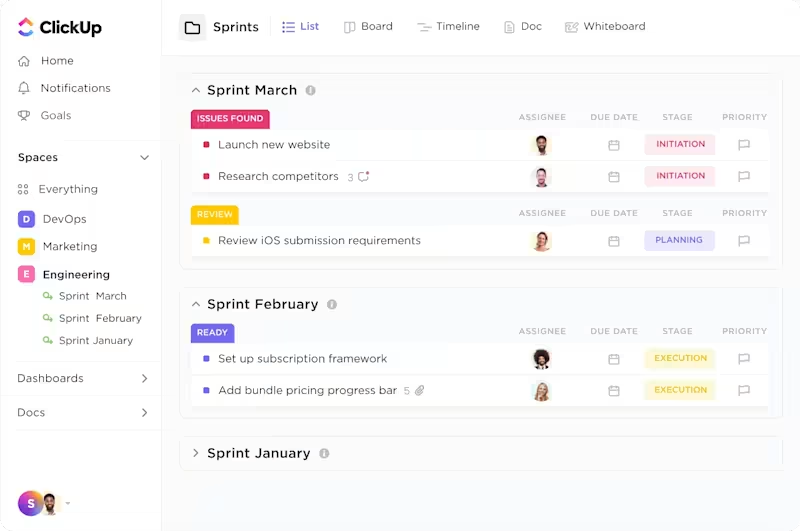
La piattaforma offre potenti funzionalità di integrazione con GitHub, GitLab e altri repository. Ciò consente agli sviluppatori di sincronizzare commit, rami e richieste pull direttamente all'interno delle attività, eliminando il cambio di contesto e garantendo al contempo la completa tracciabilità.
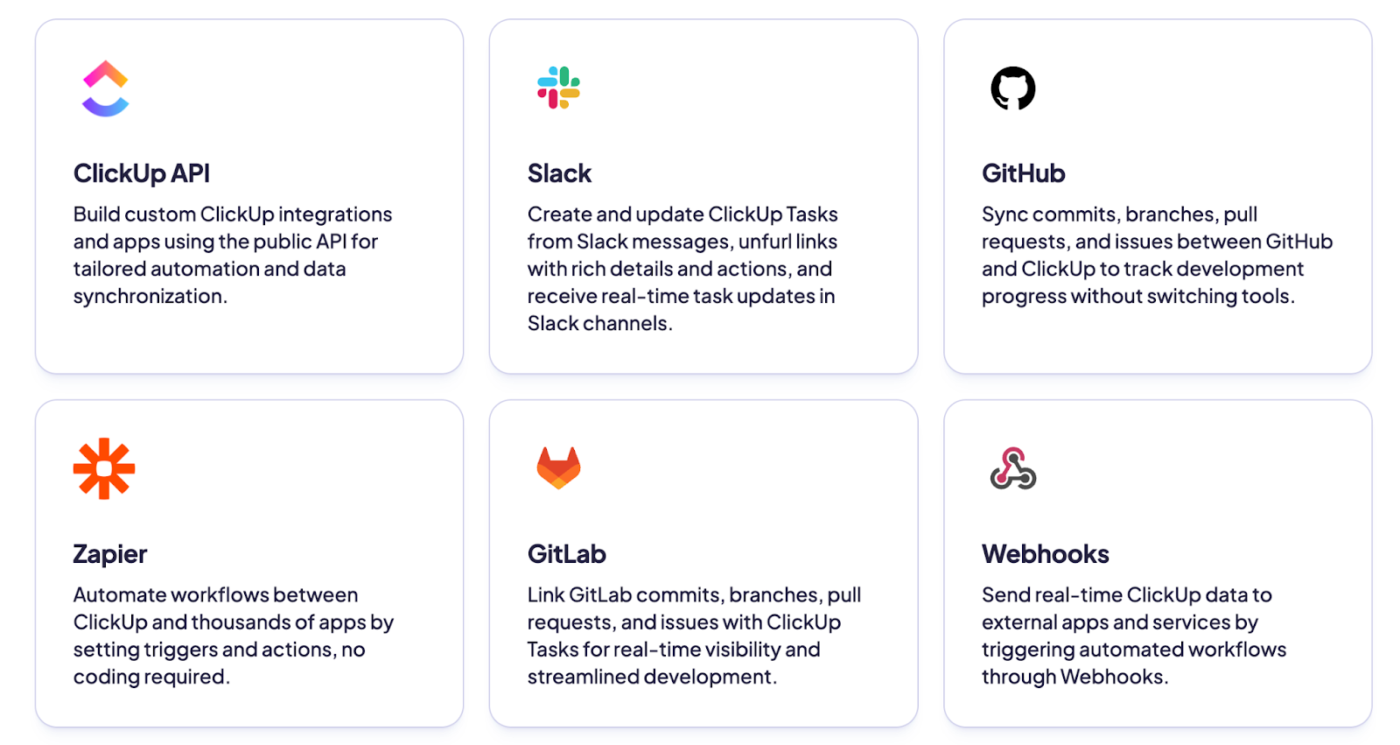
Gli strumenti Agile di ClickUp si adattano alla tua metodologia specifica, che sia Scrum, Kanban o ibrida, riducendo i costi amministrativi. Ciò fornisce ai team di ingegneri la flessibilità necessaria per mantenere velocità e qualità.
Inoltre, puoi monitorare sequenze, dipendenze e attività cardine con i dashboard ClickUp e le viste personalizzate di ClickUp, come le bacheche Kanban e i grafici Gantt.
Modelli di sviluppo software per una produttività immediata
Il modello ClickUp per lo sviluppo software offre ai team di sviluppo un vantaggio competitivo grazie a flussi di lavoro preconfigurati basati sulle best practice del settore. Questo modello fornisce un framework completo e pronto all'uso, pur rimanendo completamente personalizzabile in base alle tue esigenze specifiche.
📖 Leggi anche: Modelli gratuiti di piani di sviluppo software
Integrando Cursor AI per la codifica con ClickUp per il project management, i team di sviluppo creano un ecosistema completo che supporta ogni aspetto del ciclo di vita dello sviluppo software, dalla pianificazione iniziale alla codifica, al testing e alla distribuzione.
Decifrare il codice degli strumenti di codifica IA con ClickUp
Cursor IA rappresenta un significativo passo avanti nel modo in cui gli sviluppatori interagiscono con il loro editor di codice. L'integrazione di modelli linguistici avanzati nel tuo ambiente di codifica trasforma le attività di routine in discussioni sull'intento e sull'implementazione.
I team possono massimizzare l'efficienza dello sviluppo combinando l'assistenza alla codifica di Cursor AI con il project management di ClickUp. Questo potente flusso di lavoro supporta tutto, dai piccoli frammenti di codice alle architetture di progetti di grandi dimensioni.
Sei pronto a trasformare il tuo processo di sviluppo?
Iscriviti oggi stesso a ClickUp e scopri come gli strumenti giusti per gli sviluppatori possono elevare la tua esperienza di codifica da funzionale a eccezionale.